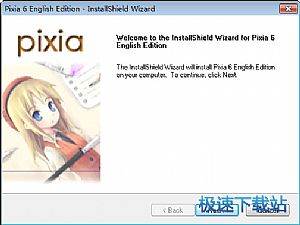Pixia打开图片调节图片颜色教程
时间:2018-03-26 15:19:04 作者:Joe 浏览量:40

许多网友向小编反映不知道怎么使用Pixia?哪里有Pixia的使用教程?今天极速小编为大家提供一个使用教程,希望对大家有帮助!首先我们下载求Pixia(下载地址:http://www.jisuxz.com/down/32624.html),下载解压后按步骤打开。
安装软件后双击Pixia桌面快捷方式打开软件。

Pixia是一款好用的图片美化软件。Pixia可以轻松调节图片的颜色、添加滤镜。界面简洁,非常好用;
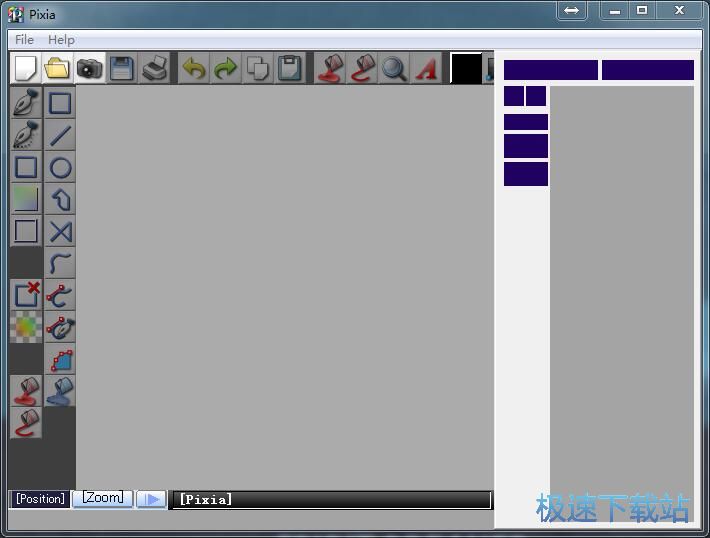
极速小编这一次就给大家演示一下怎么使用Pixia调节图片的颜色。首先我们要使用Pixia打开图片。点击Pixia顶部工具栏中的文件打开按钮;
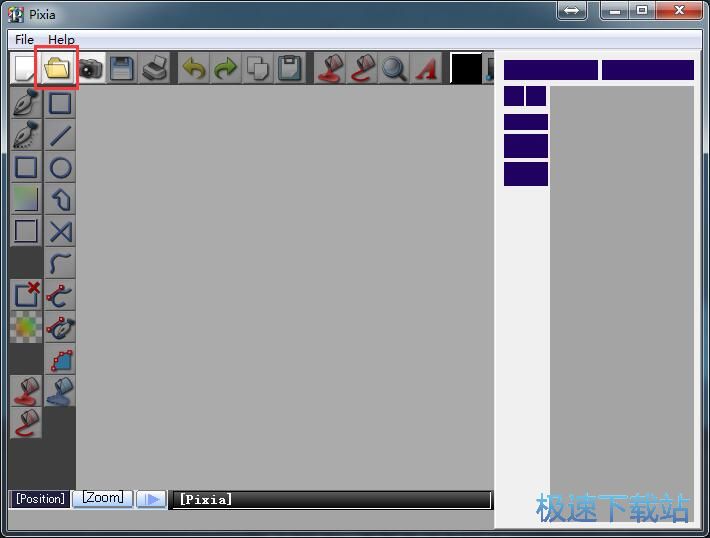
在文件夹选择窗口中,我们根据图片存放路径找到想要调整颜色的图片。用鼠标点击选中图片,然后点击打开;
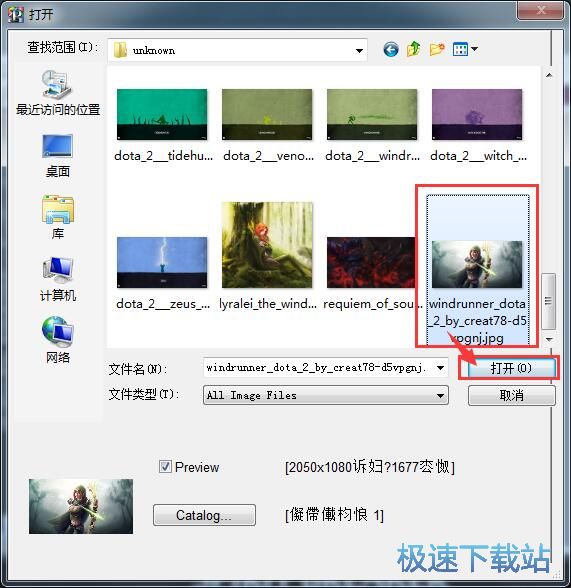
图片打开成功,接下来我们就可以开始调节图片颜色了;
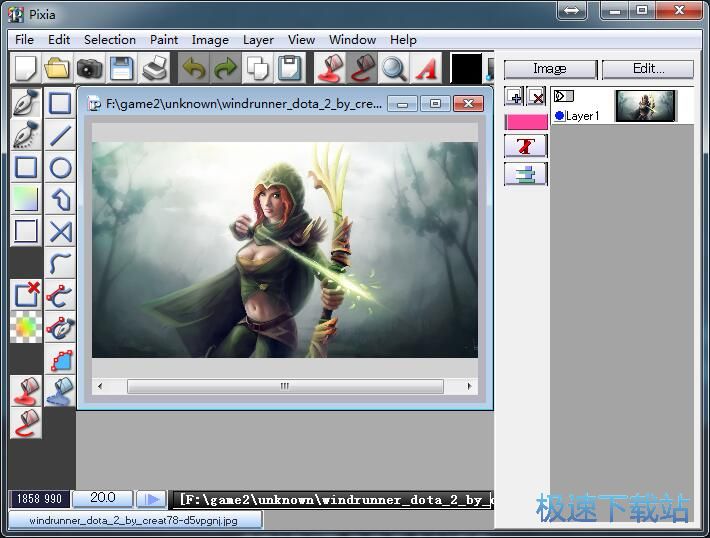
点击Pixia顶部菜单栏中的Image,在展开菜单中选择Coler Adjustment打开颜色调节功能窗口;;
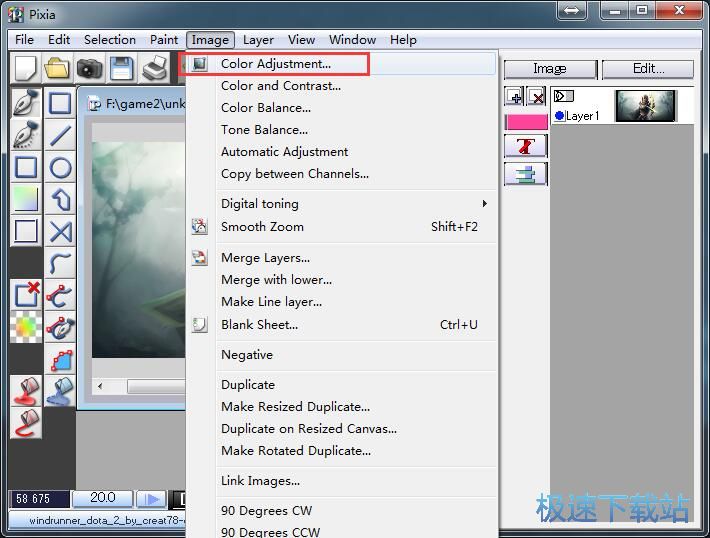
在颜色调节功能窗口,我们可以点击拖动界面上的三个点进行颜色调节。调节完成后点击OK;
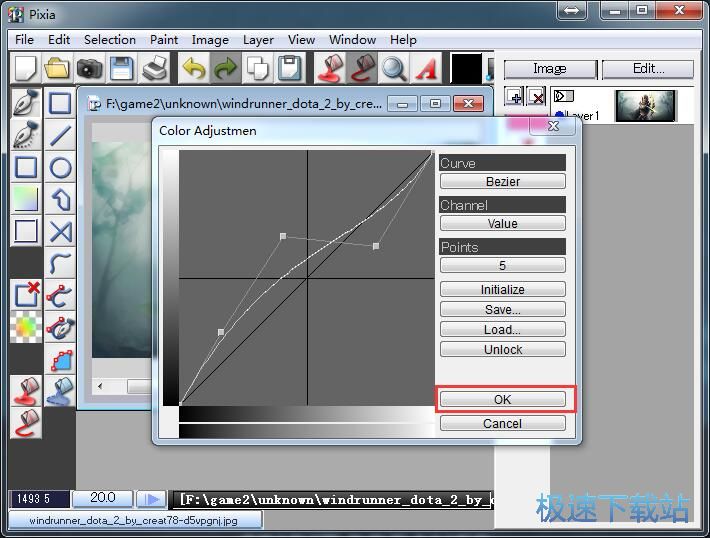
图片颜色调节完成;
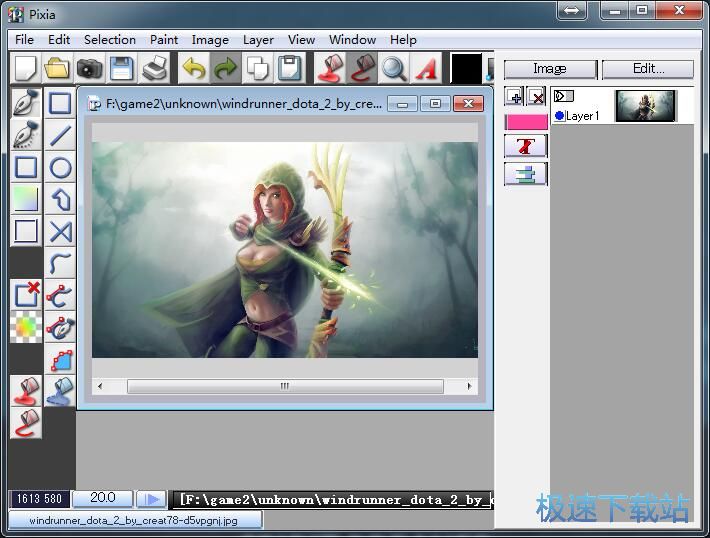
点击Pixia顶部工具栏中的Save保存,就可以将编辑好的图片保存起来了。

Pixia的使用方法就讲解到这里,希望对你们有帮助,感谢你对极速下载站的支持!
Pixia 6.0.4 官方版
- 软件性质:国外软件
- 授权方式:免费版
- 软件语言:英文
- 软件大小:14335 KB
- 下载次数:609 次
- 更新时间:2019/3/29 7:02:44
- 运行平台:WinXP,Win7,...
- 软件描述:Pixia是一个来自日本的免费图形处理软件,它功能极其强大,具有专业图形处理软件... [立即下载]
相关资讯
相关软件
电脑软件教程排行
- 怎么将网易云音乐缓存转换为MP3文件?
- 比特精灵下载BT种子BT电影教程
- 土豆聊天软件Potato Chat中文设置教程
- 怎么注册Potato Chat?土豆聊天注册账号教程...
- 浮云音频降噪软件对MP3降噪处理教程
- 英雄联盟官方助手登陆失败问题解决方法
- 蜜蜂剪辑添加视频特效教程
- 比特彗星下载BT种子电影教程
- 好图看看安装与卸载
- 豪迪QQ群发器发送好友使用方法介绍
最新电脑软件教程
- 生意专家教你如何做好短信营销
- 怎么使用有道云笔记APP收藏网页链接?
- 怎么在有道云笔记APP中添加文字笔记
- 怎么移除手机QQ导航栏中的QQ看点按钮?
- 怎么对PDF文档添加文字水印和图片水印?
- 批量向视频添加文字水印和图片水印教程
- APE Player播放APE音乐和转换格式教程
- 360桌面助手整理桌面图标及添加待办事项教程...
- Clavier Plus设置微信电脑版快捷键教程
- 易达精细进销存新增销售记录和商品信息教程...
软件教程分类
更多常用电脑软件
更多同类软件专题